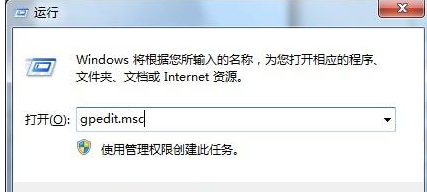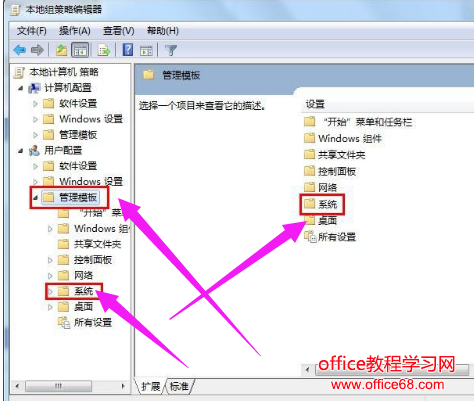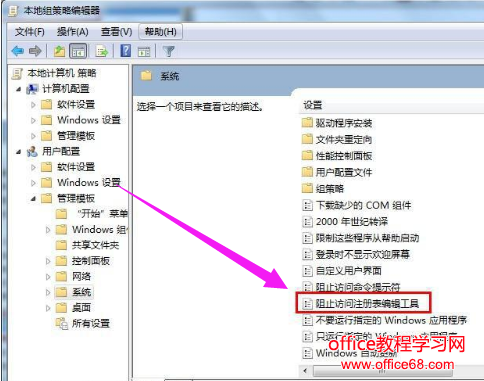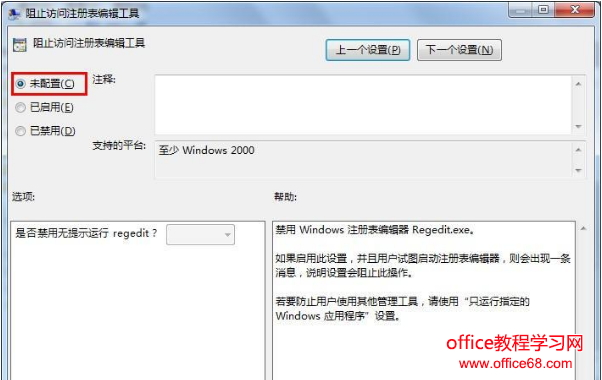|
在使用电脑系统过程中,用户经常需要通过注册表编辑器来更改一些设置。不过,最近一位用户遇到了打不开注册表编辑器的问题,提示“注册表已被管理员禁用”,这该怎么办呢?下面,小编就来跟大家分享解决注册表被管理员禁用的操作方法了。 最近,有些不少的电脑用户会发现,在运行中输入regret,试图打开注册表编辑器时却出现错误提示:注册表编辑器已被管理员或恶意代码禁用,导致注册表无法打开。这该怎么去解决呢?下面,小编就来跟大家讲解解决注册表被管理员禁用的操作了。 如何解决注册表被管理员禁用 首先按快捷键win+r,打开运行对话框 输入gepedit.msc,然后点击确定,打开组策略管理 在面板中双击打开用户配置下的管理模板,点击右侧的“系统” 在系统中找到组织访问注册表编辑工具,双击打开 把“阻止访问注册表编辑器工具”的设置改成“未配置”或 “已禁用”选项,然后“确定” 以上就是解决注册表被管理员禁用。 |